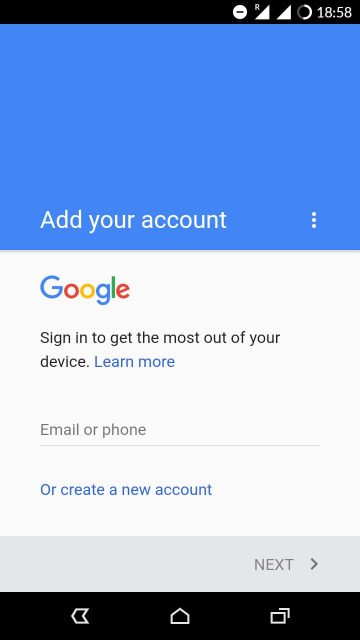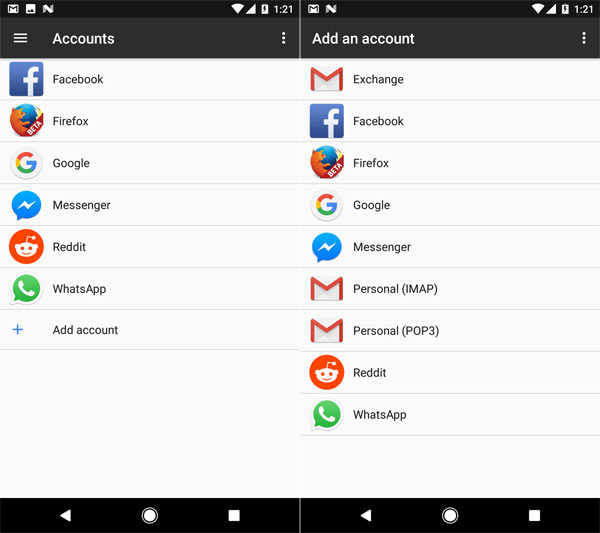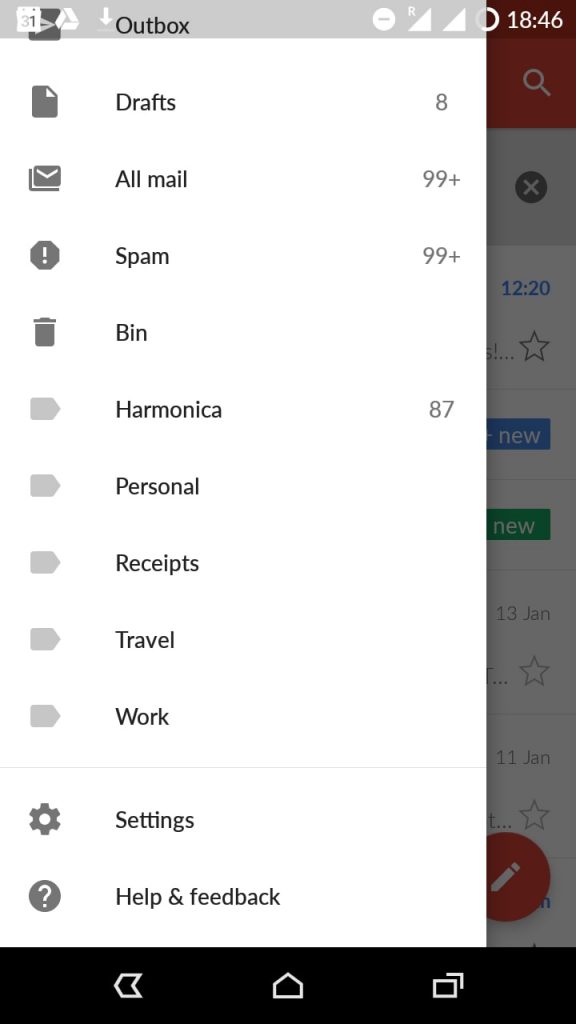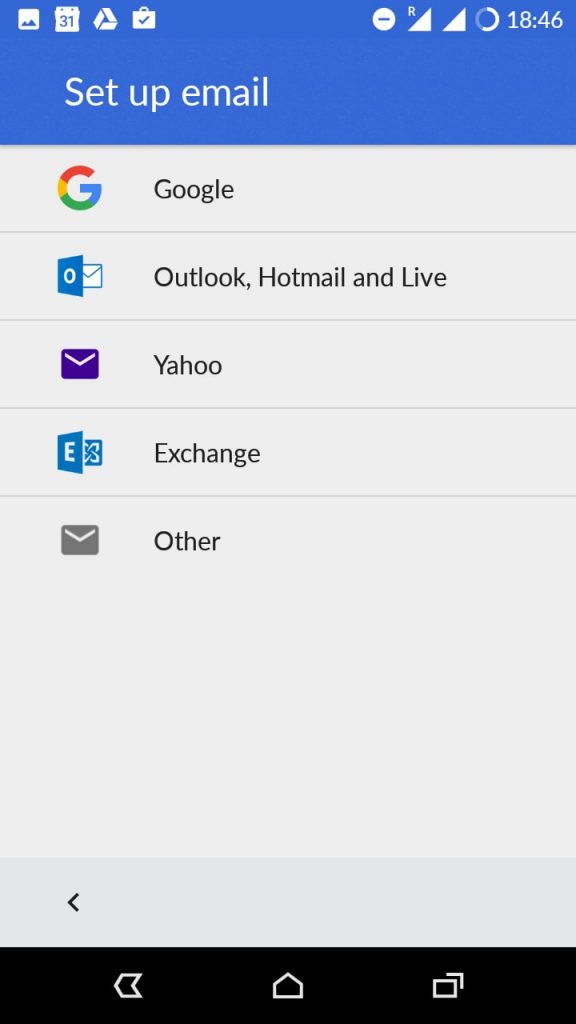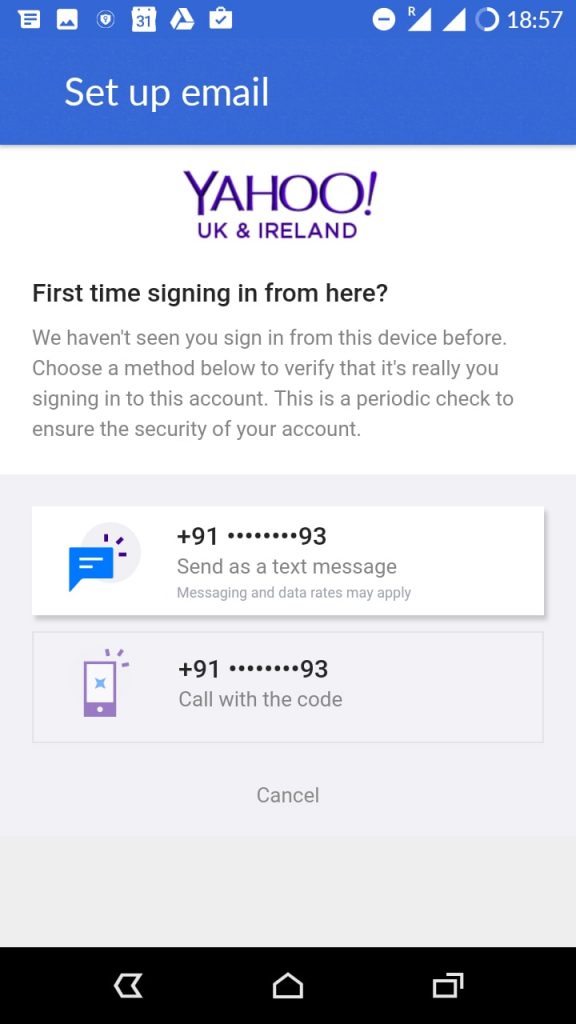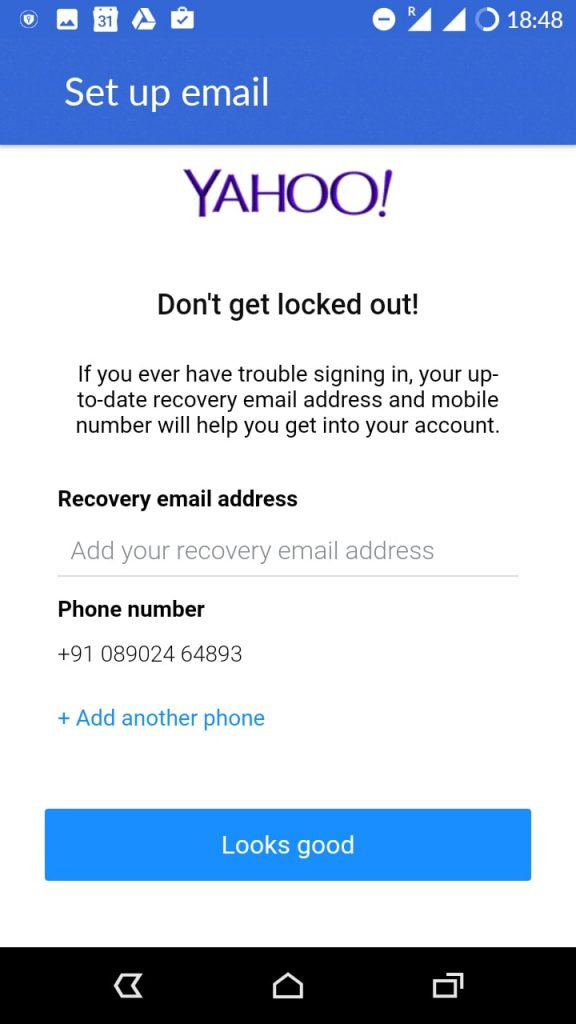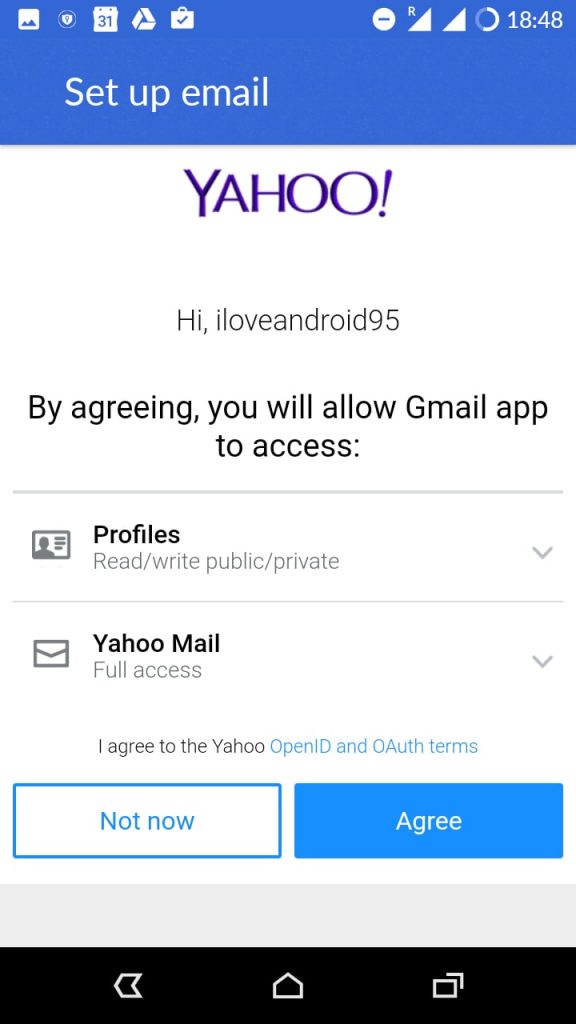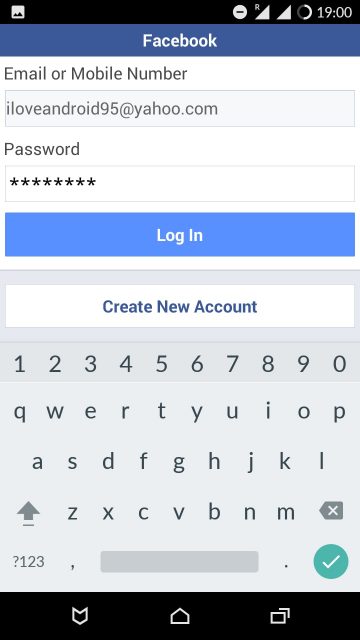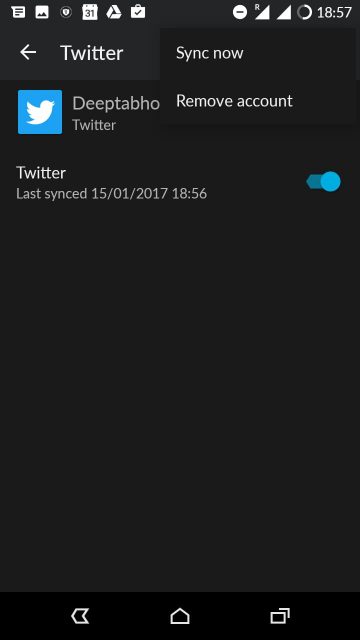شرح كيفية إضافة، إزالة، إدارة الحسابات الشخصية على أجهزة أندرويد
حتى تستطيع استخدام هاتفك الذكي الجديد بنظام أندرويد،ستحتاج أولًا إلى ربطه بحسابك الشخصي على Google. مما سيمنحك إمكانية الوصول إلى العديد من الخدمات مثل البريد الإليكتروني، جهات إتصال الهاتف، سعة تخزين Drive السحابية، بالإضافة إلى مشاهدة فيديوهات يوتيوب وكذلك تحميل التطبيقات من متجر Play. وليس ذلك فقط، العديد أيضًا من التطبيقات والخدمات بنظام أندرويد تتطلب أولًا إعداد حسابك الشخصي على خوادمها على يكون بإمكانك الإستفادة من خدماتها. هاتف ذكي بنظام أندرويد عمومًا يُمكن ربطه بعدد بين 5 إلى 10 حسابات شخصية. أما إذا ما صادف أنك جديد على نظام أندرويد ولا تعرف كيفية إدارة حساباتك على الهاتف، حسنًا نحن هنا من أجلك، تاليًا ستجد أننا قمنا بشرح تفصيلي ودليل كامل حول كيفية إضافة الحسابات الشخصية، إزالتها، وكذلك إدارة حسابات Google على جهازك الذكي بنظام أندرويد.
إعداد حساب Google على هاتف أندرويد للمرة الأولى
بمجرد بفتحك لصندوق الهاتف وتشغيله لأول مرة وكذلك إعدادك لإتصال الهاتف بالإنترنت، أول شئ سيطلبه منك النظام هو إدخال حساب Google الشخصي. الآن قم بكتابة بريدك ورمز المرور، ثم أكمل بقية الخطوات. في جالة أنك لا تمتلك حساب على Google حتى الآن، هناك أيضًا خيار لإنشاء حساب جديد بنفس تلك الصفحة.
إضافة حسابات Google إضافية إلى نفس الهاتف
في حالة أنك لا تعرف، يُمكنك أيضًا الولج لكافة حساباتك المختلفة على جوجل مستخدمًا نفس الهاتف. وكل ما عليك فعله فقط:
- توجه إلى إعدادات الهاتف أو ‘Settings’
- توجه للأسفل إلى قائمة الحسابات أو ‘Accounts’
- أسفل تلك القائمة قم باختيار إضافة حساب أو ‘Add account’
- الآن قم باختيار Google. ستتطلب تلك العملية إدخال رقم PIN السري أو رمز المرور أو رسمة النمط في حالة أنك قمت بإعداد أحدهم كوسيلة أمان لشاشة القفل.
- الآن قم بإدخال حساب Google ورمز المرور.
بعد عدة دقائق قليلة، ستجد أن الحساب الجديد قد تمت إضافته كما ترى بالصورة التالية:
إضافة حسابات شخصية أخرى (بخلاف حسابات Google)
الإصدارات الأحدث من تطبيق Gmail على نظام أندرويد تسمح لك بإضافة واستخدام حساباتك من الشركات الأخرى متضمنة بذلك (Yahoo, Outlook, بالإضافة إلى عدة حسابات أخرى). ولتفعل ذلك قم باتباع الخطوات التالية:
- قم بفتح تطبيق Gmail
- في أعلى التطبيق سواء الركن الأيمن أو الأيسر حسب لغة الهاتف توجه إلى قائمة الثلاث نقاط الأفقية
- توجه للأسفل وقم باختيار الإعدادات أو ‘Settings’
- قم باختيار إضافة حساب أو ‘Add account’
- في الصفحة التالية قم باختيار مقدم خدمات البريد الذي تريد إضافته
- قم بكتابة إسم الحساب ورمز المرور
- في النافذة المنبثقة قم باختيار موافق أو “Agree”
ملحوظة: في حالة أنك قمت بحماية حسابك عبر عملية التحقق بخطوتين، هناك كود سيتم إرساله لهاتفك المسجل به. ستحتاج إلى إدخال هذا الكود عند طلب الحساب لذلك.
إضافة حسابات التواصل الإجتماعي
بمجرد تسجيل الدخول إلى حساب Google الشخصي بالهاتف، الآن يُمكنكم استخدام كافة خدمات Google متضمنة بذلك شبكة التواصل الإجتماعي الخاصة به وهي Google Plus عبر تطبيقها الخاص. ولكن من جهة أخرى، ستحتاج أيضًا إلى تكرار نفس العملية مع حسابات التواصل الإجتماعي الاخرى. يُمكنك الآن التوجه إلى تطبيق Play Store لتحميل التطبيقات الضرورية ثم تقوم بتسجيل الدخول إلى كل تطبيق منهم على حده. أما إذا كنت من هؤلاء الأشخاص الذي لا يحبون كثرة التطبيقات على الهاتف، يُمكنك دائمًا استخدام متصفح Google Chrome او أي متصفح إنترنت آخر تفضله أنت لتسجيل الدخول إلى تلك الحسابات. الإصدار الأخير من تطبيق Chrome يدعم كليًا تلقي الإشعارات، لذلك بمجرد تسجيلك الدخول لحسابات التواصل الإجتماعي ستتمكن من تلقي كافة إشعارات هذه الحسابات حتى بدون تحميلك للتطبيقات الخاصة بها عبر المتصفح.
كيفية إزالة حساب (أي حساب) على جهاز أندرويد
- مرة أخرى توجه إلى إعدادات الهاتف أو ‘Settings’
- بالأسفل توجه إلى قائمة الحسابات أو ‘Accounts’
- قم باختيار الخساب الذي ترغب في إزالته
- قم بالنقر على قائمة الثلاث نقاط الأفقية بالأعلى مثلما فعلنا سابقًا
- قم باختيار إزالة الحساب أو remove account
- في الرسالة المقبلة مرة أخرى قم باختيار إزالة الحساب أو ‘Remove account’
الآن ستجد أن الحساب قد تم إزالته من الهاتف بالفعل.
ملحوظة: حتى مع أنك قمت بحذف الحساب من الهاتف، أنت لم تمحيه من الهاتف تمامًا. يُمكنك دائمًا تسجيل الدخول لهم مرة أخرى سواء عبر الهاتف أو عبر المتصفح وتلقي الإشعارات الخاصة بهم عبر المتصفح كما ذكرنا من قبل.
ربما تكون على علم في الوقت الحالي أن قائمة الحسابات الشخصية بالهاتف لا تحتوي فقط على حسابات البريد الإلكتروني ولكنها تحتوي على أي حساب شخصي تقوم بتسجيله على الهاتف مثل Facebook, Twitter, WhatsApp, Instagram, True Caller وأي حساب شخصي آخر. يُمكنك بسهولة إدارة كافة هذه الحسابات عبر نفس القائمة. يجب أن تعرف أيضًا أن حذف وإزالة أي حساب منهم لن يقوم بإزالة تثبيت التطبيق المرتبط به. عند إزالة حسابٍ ما وتشغيل التطبيق المعتاد له بعد ذلك، سيقوم ببساطة بسؤالك عما إذا كنت تريد تسجيل الدخول مرة أخرى، أو إعداد حساب جديد.
إقرأ أيضًا:
- لهذه الأسباب | أنت لا تحتاج إلى شراء هاتف ذكي مُكلف بعد الآن!
- هل تنوي شراء هاتف ذكي جديد؟ هناك 4 أشياء يجب أن تفكر بها أولًا!